A Steam Disk írási hiba egyszerű javítása Windows 10 rendszeren
Steam Disk Write Disk Error hibát észlel Windows 10 rendszeren a játék frissítése vagy letöltése közben? Íme néhány gyorsjavítás, amellyel megszabadulhat a hibaüzenettől.
Amikor először hoz létre WhatsApp-fiókot, a meglévő telefonszámával regisztrál , amely lehetővé teszi a telefon névjegyzékének elérését. Azonban nem minden felhasználó akarja telefonszámát a WhatsApp-hoz csatlakoztatni, különösen akkor, ha privát csevegést szeretne új online kapcsolatokkal.

Tehát van-e mód a telefonszám elrejtésére a WhatsApp-on?
Sajnos nincs egyszerű módszer a telefonszám elrejtésére a WhatsApp elől – érvényes telefonszámot kell használnia a szolgáltatásra való feliratkozáshoz. De ez nem jelenti azt, hogy a valódi számot kell használnia.
Nézzük meg, hogyan regisztrálhatsz a WhatsApp szolgáltatásra anélkül, hogy megadnád az alkalmazásnak a fő telefonszámodat.
Hogyan lehet elrejteni telefonszámát a WhatsApp-ban
Amint már említettük, a WhatsApp-fiók létrehozásához telefonszámot kell használnia. Ha azonban el akarja rejteni valódi telefonszámát, használhatja a számos online szolgáltatás egyikét, hogy írószámot kapjon a fiókjához való csatlakozáshoz.
Vessünk egy pillantást az erre használható szolgáltatásokra.
Új telefonszám beszerzése
Több mint egy tucat online szolgáltatás található, amelyek segítségével másodlagos számot kaphat.
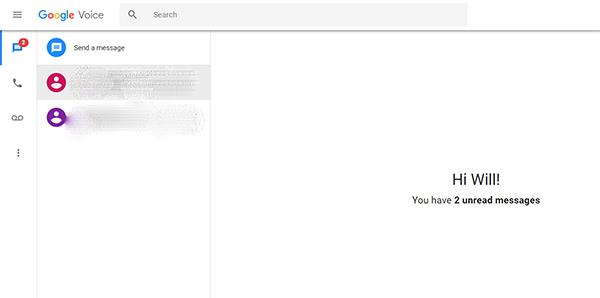
A Google Voice a legjobb választásunk, és céljainknak tökéletes. Személyes és üzleti szolgáltatásokat kínál, és gyakran frissítik webes és mobileszközön egyaránt. A Voice még azt is lehetővé teszi, hogy telefonszámát hívások átirányítására, ingyenes telefonhívásokra használja az Egyesült Államokban, és könnyedén küldjön SMS-t családjának és barátainak.
Száma hívások és SMS-ek kezdeményezésére és fogadására használható. Ez egy nagyszerű szolgáltatás, különösen ingyenes, és ez a legnépszerűbb szolgáltatásunk azoknak, akik új telefonszámot keresnek a WhatsApp használatához.
A Google Voice-hoz hasonlóan a Talkatone is megkönnyíti az ingyenes telefonszám beszerzését. A szolgáltatás egy alternatív telefonszámot ad a hívásokhoz és SMS-ek küldéséhez, kiegészítve az egyesült államokbeli vagy kanadai körzetszámmal.
A Talkatone még ezt a számot is lehetővé teszi, ha szükséges. A Talkatone tartalmaz hirdetéseket, de ha csak a telefonszámot használja fiókja ellenőrzésére, ez nem jelenthet nagy problémát.
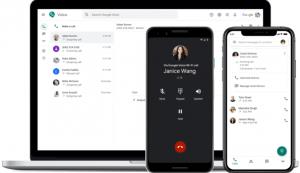
Bár a Voice és a Talkatone a két legjobb választásunk, ha olyan alkalmazást keres, amely az egyszerű hívásokon és szöveges üzeneteken túl egy kicsit több funkcióval rendelkezik, vagy olyan alkalmazást keres, amely több szám létrehozására is képes, nézze meg ezeket az alkalmazásokat:
E cikk céljaira az új WhatsApp-fiókunk beállításakor a Google Voice-tól származó számot, valamint a Voice-tól származó képernyőképeket fogjuk használni.
A Google Voice beállítási folyamata meglehetősen egyszerű. A kezdéshez Google-fiókra lesz szüksége, és az alkalmazás és a webhely végigvezeti az új felhasználókat az új szám kiválasztásán. Miután kéznél van az új Google Voice-száma, készen áll a folyamat következő lépésére.
Új WhatsApp fiók beállítása
Rendben, miután felfegyverezte az új telefonszámát a fent vázolt szolgáltatások bármelyikéből, készen áll egy új WhatsApp-fiók beállítására.
Ebben a cikkben a WhatsApp Android-verzióját használjuk.
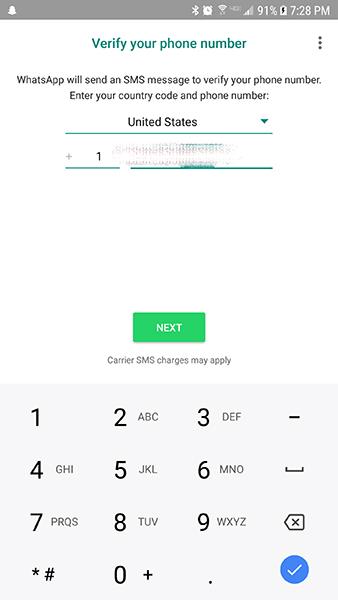
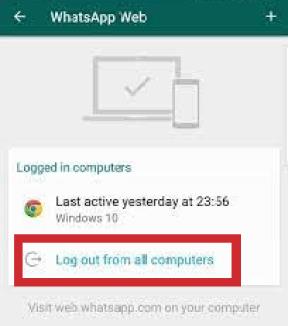
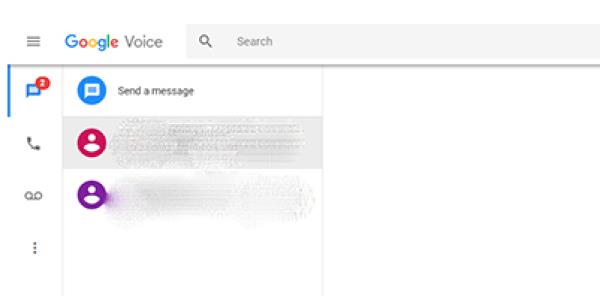
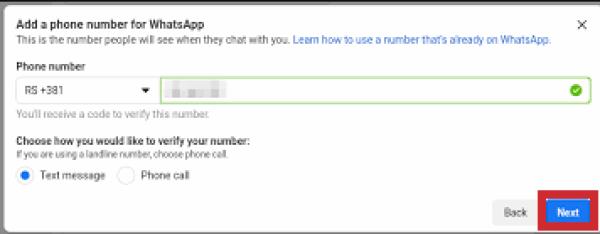
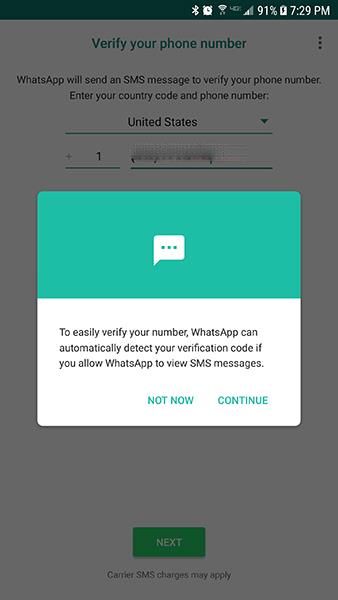
Ezt követően a WhatsApp meg fogja kérni az SMS-üzenetek megtekintését, hogy automatikusan felismerje az ellenőrző kódot. Bár ez általában nagyon kényelmes, ne engedje, hogy a WhatsApp ezt tegye.
Mivel a szöveg az Ön Google Voice- vagy Talkatone-számára érkezik, nem pedig az eszköz SMS-beérkező levelei közé, a WhatsApp nem fogja tudni észlelni a kódot a telefonjáról. Ehelyett kattintson a „Nem most” gombra az ellenőrző kód manuális megadásához.
Miután megkapta a kódot, írja be a hat számjegyet a készülék mezőjébe. Ezután meg kell adnia a WhatsApp-fiókja nevét (ez később bármikor megváltoztatható), és amint ez megtörtént, az új postaládájába kerül.
Annak ellenére, hogy másodlagos telefonszámát használja, továbbra is automatikusan megtekintheti névjegyeit elsődleges eszközéről, de ne feledje, hogy csak akkor fogja látni a nevét a fiókjában, ha megadja nekik a másodlagos telefonszámát, vagy nem kezd üzenetet küldeni nekik a szolgáltatáson keresztül.
A WhatsApp telefonszám megváltoztatása
Ha évek óta használja a WhatsApp-ot, és nem szeretne teljesen új fiókot létrehozni, a WhatsApp-fiók beállításaiban módosíthatja a számot.
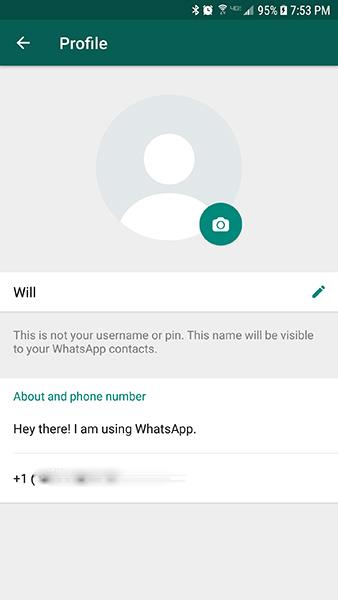
Az alábbi lépések ismét az alkalmazás Android verzióját használják, bár az iOS felhasználóknak képesnek kell lenniük hasonló lépéseket saját platformjukon követni.
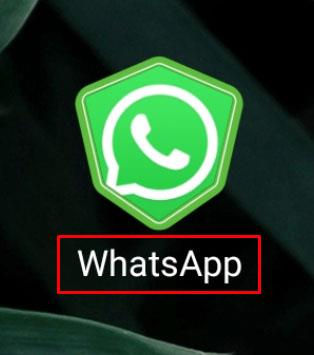

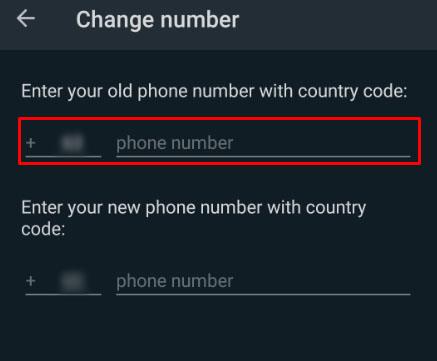
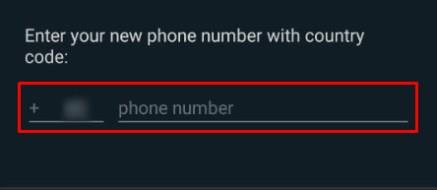
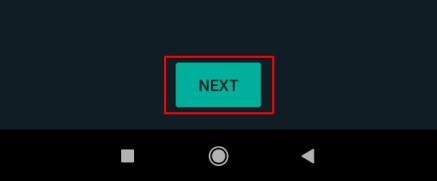
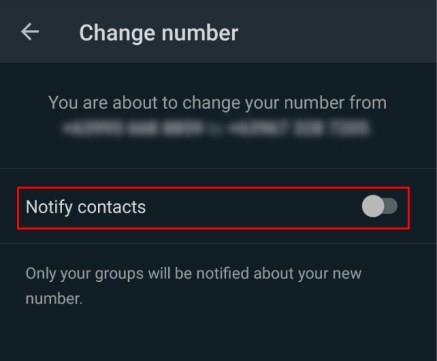
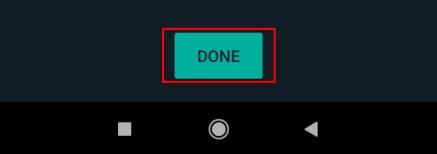
Az alábbi lépések végrehajtása után a WhatsApp frissíti fiókját, és tartalmazza a Google Voice telefonszámát.
Végső gondolatok
Míg a WhatsApp megköveteli a telefonszámát a regisztrációhoz, semmi sem akadályozza meg abban, hogy alternatív vagy író telefonszámot használjon valódi számának hatékony „elrejtéséhez”.
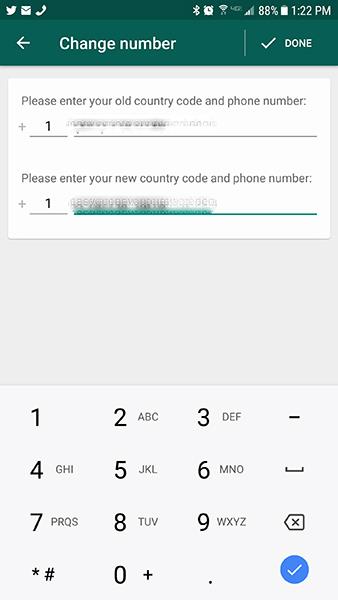
Ha úgy dönt, hogy egy alternatív számot használ a WhatsApp-on, megadhatja azt a számot barátainak, családtagjainak és munkatársainak, miközben megvédi elsődleges telefonszámát olyan személyektől, akiket nem ismer jól.
Steam Disk Write Disk Error hibát észlel Windows 10 rendszeren a játék frissítése vagy letöltése közben? Íme néhány gyorsjavítás, amellyel megszabadulhat a hibaüzenettől.
Fedezze fel, hogyan távolíthat el alkalmazásokat a Windows 10 rendszerből a Windows Store segítségével. Gyors és egyszerű módszerek a nem kívánt programok eltávolítására.
Fedezze fel, hogyan tekintheti meg vagy törölheti a Microsoft Edge böngészési előzményeit Windows 10 alatt. Hasznos tippek és lépésről-lépésre útmutató!
A Google zökkenőmentessé tette a csoportos megbeszélések lebonyolítását. Tudd meg a Google Meet korlátait és lehetőségeit!
Soha nincs rossz idő a Gmail jelszavának megváltoztatására. Biztonsági okokból mindig jó rutinszerűen megváltoztatni jelszavát. Ráadásul soha
Az online adatvédelem és biztonság megőrzésének egyik alapvető része a böngészési előzmények törlése. Fedezze fel a módszereket böngészőnként.
Ismerje meg, hogyan lehet némítani a Zoom-on, mikor és miért érdemes ezt megtenni, hogy elkerülje a zavaró háttérzajokat.
Használja ki a Command Prompt teljes potenciálját ezzel a több mint 280 (CMD) Windows-parancsot tartalmazó átfogó listával.
Alkalmazhatja a Google Táblázatok feltételes formázását egy másik cella alapján, a Feltételes formázási segédprogrammal, a jelen cikkben ismertetettek szerint.
Kíváncsi vagy, hogyan használhatod a Rendszer-visszaállítás funkciót a Windows 11 rendszeren? Tudd meg, hogyan segíthet ez a hasznos eszköz a problémák megoldásában és a számítógép teljesítményének helyreállításában.







![Feltételes formázás egy másik cella alapján [Google Táblázatok] Feltételes formázás egy másik cella alapján [Google Táblázatok]](https://blog.webtech360.com/resources3/images10/image-235-1009001311315.jpg)
